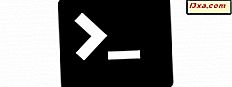Mange Windows-brukere fra hele verden må bruke mer enn ett tastaturinngangsspråk i sitt arbeid. Noen av våre lagmedlemmer på 7 Tutorials bruker minst to språk på daglig basis. Windows 8 og 8.1 kommer til å tilfredsstille våre behov ved å gjøre det enklere enn noensinne å jobbe med tastaturinngangsspråk. Å legge til og fjerne språk er veldig enkelt, som du vil se fra denne detaljerte opplæringen.
Språkpanelet - Plassen å legge til og fjerne språk fra skrivebordet
Før du legger til et nytt inngangsspråk, må du først vite hvor du skal gjøre de nødvendige endringene: Språkpanelet i Kontrollpanel .
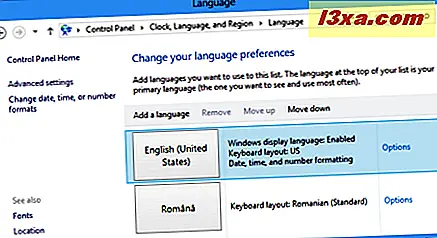
I Windows 8 og 8.1 er det mange måter å åpne språkpanelet på, og vi vil dele det enkleste å bruke.
Legge til og fjerne språk fra PC-innstillinger, i Windows 8.1
Windows 8.1 har videreutviklet PC-innstillingspanelet slik at du kan gjøre mer med det. Som et resultat kan brukere av enheter med berøring installere og fjerne tastaturinngangsspråk uten å gå til skrivebordet og kontrollpanelet .
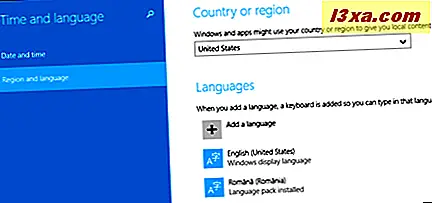
I denne artikkelen vil vi også dele hvordan du installerer tastaturinngangsspråk fra PC-innstillinger .
Slik åpner du språkpanelet ved hjelp av søk
Den andre metoden for å lansere språkpanelet er litt raskere. Gå til startskjermen, skriv ordet "språk" og velg Innstillinger under søkeboksen øverst til høyre.
Fra resultatene som vises til venstre, klikk eller trykk på Språk .
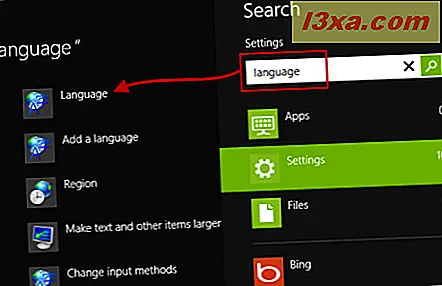
For å starte et Innstillinger- søk direkte, kan du også bruke hurtigtaster for Windows + W og deretter skrive ordet "språk" .
I Windows 8.1 går du til startskjermbildet og skriver ordet "språk" . I listen over søkeresultater klikker du eller trykker på Språk .
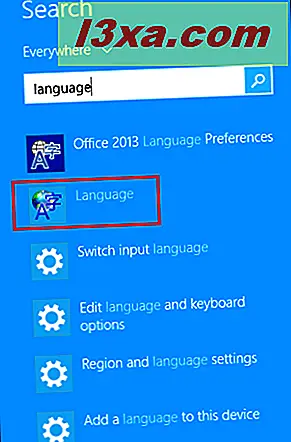
Slik åpner du språkpanelet fra skrivebordet
Først åpner du kontrollpanelet . Inne er det et seksjonsnavn "Klokke, Region og språk" . I denne delen er det en lenke som heter "Legg til et språk" .
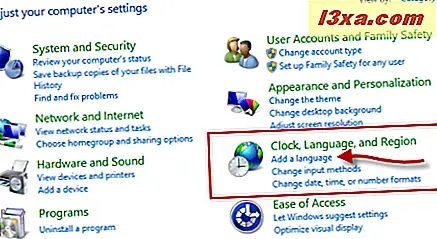
Klikk eller trykk på den, og Språkpanelet åpnes.
Slik åpner du språkpanelet Bruk tastaturinngangsindikatoren på skrivebordet
Denne metoden fungerer bare hvis du har installert mer enn ett språk. Det innebærer bruk av tastaturinngangsindikatoren som vises i varslingsområdet, på oppgavelinjen.
Klikk eller trykk på tastaturinngangsindikatoren . Dette vil gi opp en meny som inneholder listen over installerte innspillsspråk.

På slutten av listen er det et alternativ som heter Language preferences . Hvis du klikker eller klikker på det, åpnes Språkpanelet.
Slik legger du til tastaturinngangsspråk fra språkpanelet
Når du har åpnet språkpanelet, er det neste trinnet å klikke eller trykke på linken som heter "Legg til et språk".
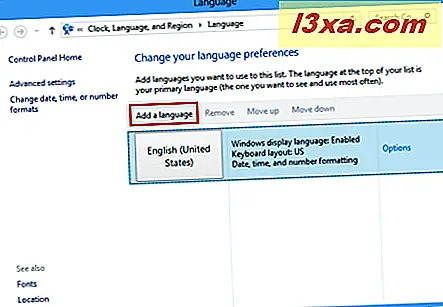
Windows viser en lang liste over tilgjengelige språk, gruppert etter navn og sortert alfabetisk.
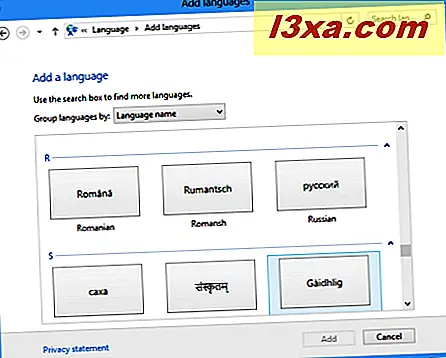
Hvis det gjør det lettere å søke etter språket du trenger, kan du velge å gruppere språkene ved hjelp av skrivesystemet de bruker.
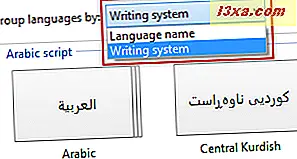
Når du har funnet ønsket språk, velg det og klikk eller trykk på Legg til- knappen nederst på høyre side av vinduet.
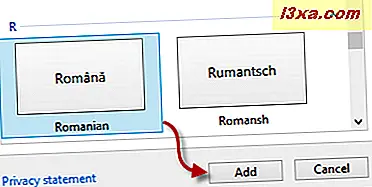
Du er nå tilbake til språkpanelet, der du kan se det nye innspråket installert og tilgjengelig.
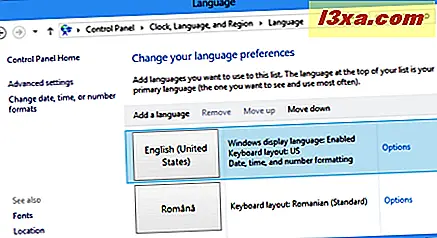
Slik legger du til tastaturinngangsspråk i Windows 8.1, fra PC-innstillinger
Windows 8.1 har et mer komplett PC-innstillinger- panel som nå inneholder alternativer for å legge til og fjerne tastaturinngangsspråk, uten å gå til skrivebordet som i Windows 8.
Åpne PC-innstillinger og gå til Tid og språk .
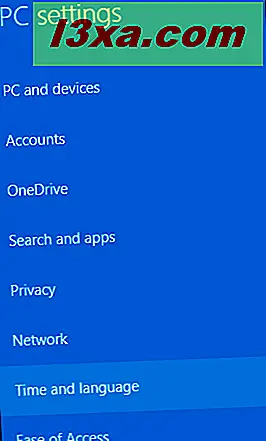
Deretter klikker du eller klikker på "Region og språk" .
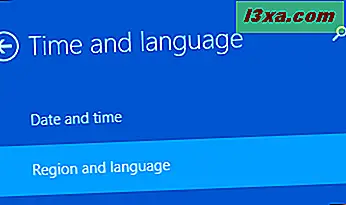
Til høyre ser du delen Språk som viser språkene som er installert på Windows 8.1-PCen eller -enheten.
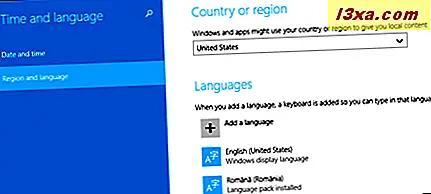
For å legge til et nytt tastaturinngangsspråk, trykk "Legg til et språk" .
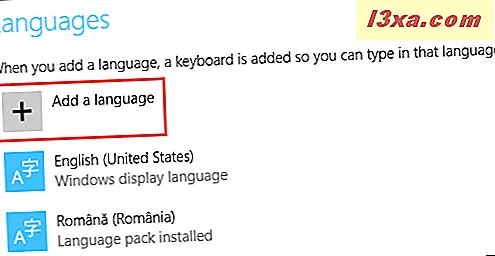
Dette åpner en lang liste over språk som er tilgjengelige for Windows 8.1.
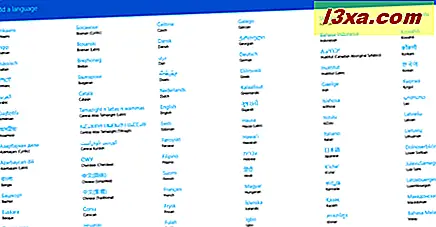
Klikk eller trykk på den du vil bruke, og så vil du bli vist flere versjoner av det språket, for de forskjellige landene som snakker det. Velg språket som brukes i landet du foretrekker.
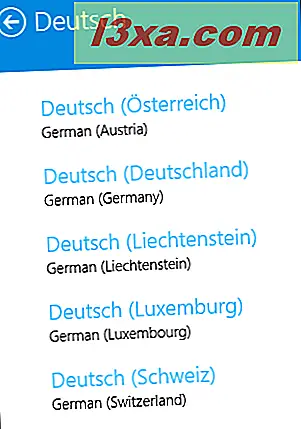
Du er tilbake til Språk- delen der Windows 8.1 tar noen øyeblikk å installere tastaturet du har valgt. Hvis dette språket også er tilgjengelig som et visningsspråk, vil Windows 8.1 si "Språkpakke tilgjengelig" .
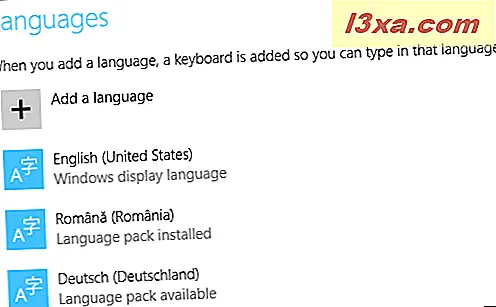
Det valgte tastaturinngangsspråket er nå installert.
Slik fjerner du tastaturinngangsspråk i Windows 8 og 8.1
Å fjerne et innspillingsspråk er enda enklere. Hvis du bestemmer deg for at du ikke lenger trenger et bestemt innspråkspråk, velger du bare det fra listen over installerte språk og klikker eller klikker Fjern knappen øverst.
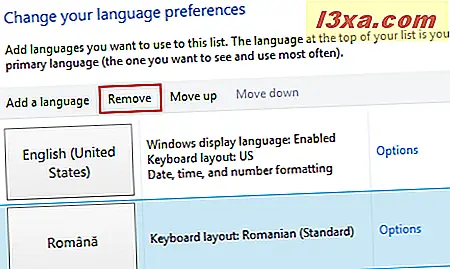
Ingen bekreftelse kreves for fjerning skal utføres.
Slik fjerner du tastaturinngangsspråk i Windows 8.1
I Windows 8.1 kan du også fjerne tastaturinngangsspråk fra PC-innstillinger . For å fjerne et språk, åpne PC Innstillinger og gå til "Tid og språk" og deretter til "Region og språk" .

Velg tastaturinngangsspråket du vil fjerne, og trykk Fjern .
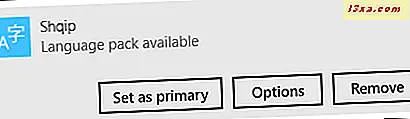
Språket er slettet fra systemet ditt uten noen annen bekreftelse. Hvis du også har installert språket for språket for språket, vil også det bli slettet.
Konklusjon
Hvis du er en flerspråklig person, bytter du mellom to eller tre språk i arbeidet ditt, er det viktig å være produktiv å vite hvordan du legger til og fjerner forskjellige tastaturinngangsspråk. Heldigvis gjør Windows 8 og Windows 8.1 handlinger som å legge til og fjerne innspillingsspråk veldig enkelt. Hvis du har spørsmål om dette emnet, vennligst bruk kommentarskjemaet nedenfor, og vi vil prøve å gjøre vårt beste for å hjelpe.